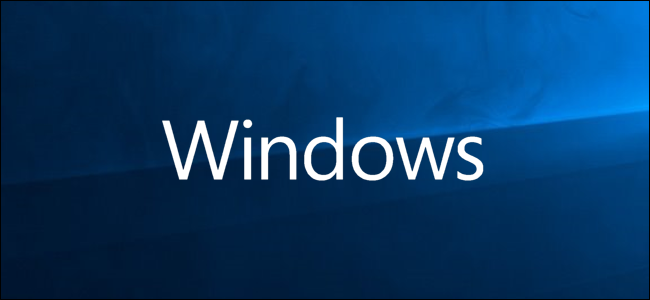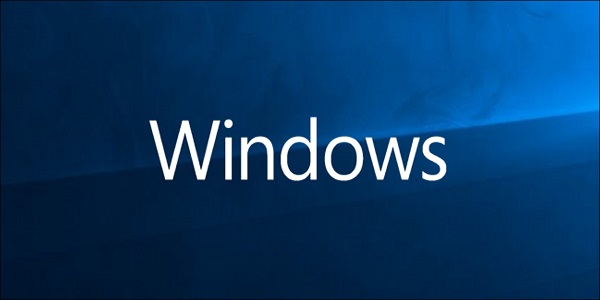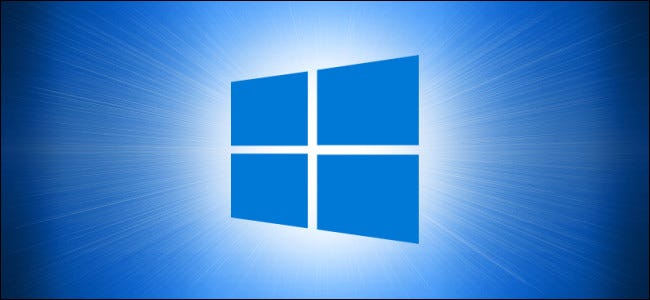
نحوه مشاهده جدیدترین به روزرسانی های ویندوز 10 نصب شده
مایکروسافت به طور مکرر ویندوز 10 را به روز می کند ، اما همیشه مشخص نیست که هر به روزرسانی نصب شده است یا خیر. خوشبختانه ، دو روش آسان برای مشاهده لیستی از جدیدترین به روزرسانی های ویندوز 10 نصب شده وجود دارد. در اینجا نحوه بررسی آن وجود دارد.
مشاهده جدیدترین به روزرسانی های ویندوز 10 نصب شده
ابتدا “تنظیمات Windows” را باز کنید. سریعترین راه برای انجام این کار کلیک کردن روی نماد چرخ دنده کوچک در منوی “Start” یا فشار دادن Windows + i در صفحه کلید است.
مرتبط: نحوه روشن و خاموش کردن حالت تبلت مود در ویندوز 10
در بخش «تنظیمات» ، روی «Update & Security» کلیک کنید.

“Windows Update” را از نوار کناری انتخاب کرده و سپس “View update history” را کلیک کنید.

در صفحه “View update history” ، می توانید چندین لیست از به روزرسانی های نصب شده Windows 10 را که بر اساس دسته بندی مرتب شده اند ، مشاهده کنید. در اینجا معنی هر دسته است.
- Quality Updates: این به روزرسانی های اصلی منظم و اصلی سیستم عامل ویندوز 10 است.
- Driver Updates: اینها به روزرسانی هایی برای درایورها است که به شما امکان می دهد از دستگاه هایی با سیستم خود استفاده کنید.
- Definition Updates: اینها به روزرسانی های ضد بدافزار Microsoft Defender است که اطلاعات جدیدی را در مورد تهدیدات جدید اضافه می کند تا توسط ویندوز شناسایی شود.
- Other Updates: این به روزرسانی های متفرقه هستند که در سه دسته دیگر جای نمی گیرند.
به طور پیش فرض ، برخی از دسته ها ممکن است جمع شوند. برای مشاهده آنها ، روی عنوان صفحه کلیک کنید.
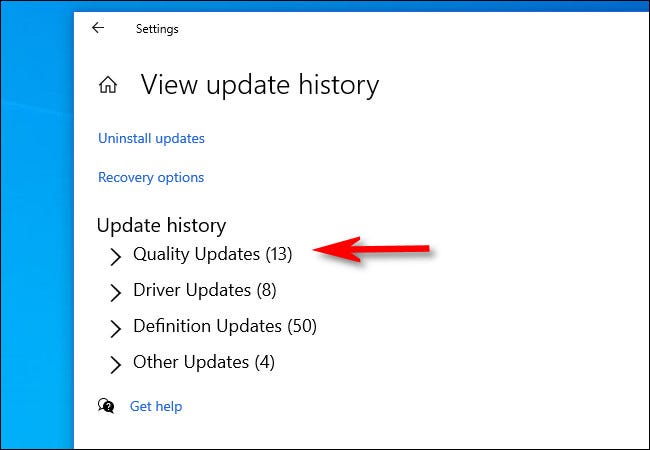
پس از گسترش هر بخش ، به روزرسانی های لیست شده به ترتیب زمان معکوس (با جدیدترین به روزرسانی های ذکر شده در بالا) را مشاهده خواهید کرد. برای هر ورودی ، نام به روزرسانی را در یک خط مشاهده خواهید کرد ، سپس تاریخ نصب آن در زیر آن ذکر شده است.

در چندین دسته ، نام هر بروزرسانی نیز یک پیوند وب است. اگر می خواهید اطلاعات بیشتری درباره یک به روزرسانی خاص داشته باشید ، روی پیوند آن کلیک کنید و یک مرورگر باز می شود. در مرورگر ، صفحه مربوط به آن به روزرسانی را در وب سایت پشتیبانی مایکروسافت مشاهده خواهید کرد.
پس از اتمام لیست ، می توانید پنجره “تنظیمات” را ببندید.
مرتبط: نحوه توقف موقت بروزرسانی ها در ویندوز 10
مشاهده لیستی از به روزرسانی های نصب شده در کنترل پنل
همچنین می توانید لیستی از به روزرسانی های نصب شده را با استفاده از کنترل پنل ویندوز مشاهده کنید. برای انجام این کار ، Control Panel را باز کرده و به Programs> Programs and Features بروید ، سپس روی “View installed updates” کلیک کنید.
لیستی از هر به روزرسانی که ویندوز نصب کرده است را مشاهده خواهید کرد. لیست را می توان با کلیک کردن روی ردیف هدر هر ستون مرتب کرد.

پس از پایان کار ، “کنترل پنل” را ببندید. هر زمان که نیاز به بررسی مجدد لیست داشتید ، فقط کنترل پنل را باز کنید یا از روش تنظیمات ذکر شده در بالا استفاده کنید